JAC 웹 사이트 다국어 정보
JAC 웹사이트는 AI 자동 번역(기계 번역)을 채택합니다. 기계 번역이므로 반드시 정확한 번역이 아닐 수 있습니다.
자동 번역(기계 번역) 기능에 대해
- 웹 사이트를 열람할 때 사용하고 있는 단말기의 언어 설정에 따라 자동으로 번역(기계 번역)됩니다.
- 언어를 변경할 때는 헤더의 Language 버튼에서 언어 선택 패널을 열고 언어를 선택하십시오.
- 일부 고유 명사는 올바르게 번역되지 않을 수 있습니다.
- 자동으로 번역되지 않는 페이지가 있습니다. 또한 PDF는 번역되지 않습니다.
- 링크된 외부 사이트는 번역되지 않습니다.
주의
- 이 기능을 사용할 때는 JavaScript를 활성화하십시오.
- 일부 브라우저나 브라우징 환경에서는 본 기능을 이용할 수 없는 경우가 있습니다.
어려움?
- 홈
- 제3장 06. 기타
- 05. 에러가 나오는 경우의 대처법에 대해서
3 장06. 기타
05. 에러가 나오는 경우의 대처법에 대해서
【개요】
외국인 취업 관리 시스템의 조작중에 나오는, 일반적인 에러에 대해서 해설합니다.
계정 작성이나 로그인 시에 나오는 에러에 대해서는, 링크처의 각종 메뉴얼을 확인해 주세요.
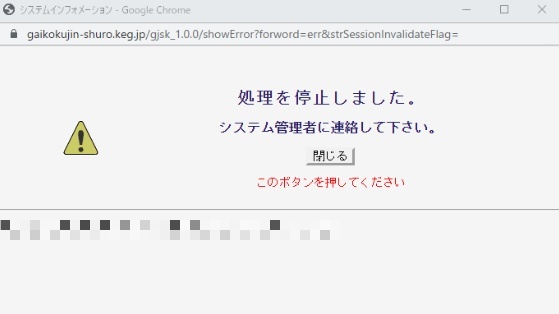
요인 1
오랫동안 작동하지 않았다.
요인 2
여러 시스템을 부팅 중
요인 3
사용중인 PC의 처리 및 네트워크가 무겁습니다.
대처법
창을 닫고 다시 로그인하십시오.
PC의 처리가 느린 경우는, 다른 쪽으로 기동하고 있는 소프트는 닫아 주세요.
※시스템 관리자란, 기업내의 PC에 자세한 분입니다.
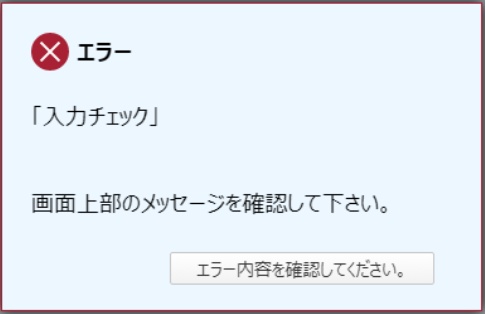
지정된 문자(전각, 반각, 알파벳)의 입력이 올바르지 않습니다.
화면 상단의 오류 메시지를 확인하고 수정하십시오.
오류가 발생하는 예
・필수 입력 개소가 공백인 채
・반각 숫자만의 장소에 알파벳이 혼재하고 있다
· 입력 자릿수가 부족합니다.
・전각 입력란에 반각 스페이스가 혼재하고 있다
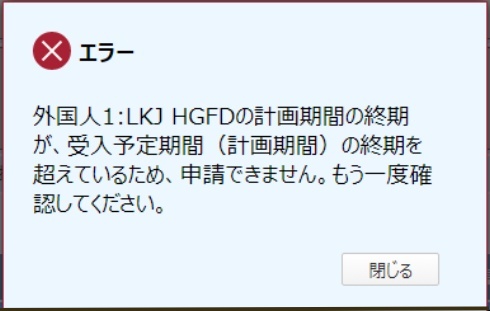
입력하는 외국인의 계획 기간이 회사의 계획 기간을 초과하는 경우 표시됩니다.
대처법
「■4.적정한 취업 환경의 확보에 관한 사항」의 「①수입 예정 기간(계획 기간)」의 우측(종기)에, 입력하고 있는 외국인 중에서 제일 계획 기간의 종기가 앞쪽의 날짜 넣어.
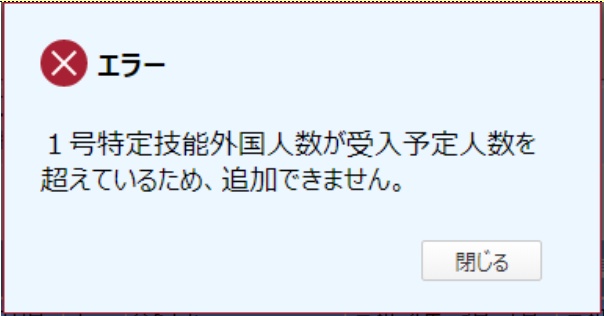
「■6.1호 특정 기능 외국인 리스트」에서 「추가」의 버튼을 눌렀을 때, 현재의 수입 예정 인원수를, 등록되어 있는 외국인의 인원수가 넘어 버리는 경우에 표시됩니다.
대처법
「■4.적정한 취업 환경의 확보에 관한 사항」의 「②수입 예정 인원수」를, 인정이 끝난 인원수(재적 인원수)+이번 추가 인원수의 합계 인원수로 수정합니다.
예정 인원수를 먼저 변경하지 않으면 "추가"버튼을 누르지 않습니다.
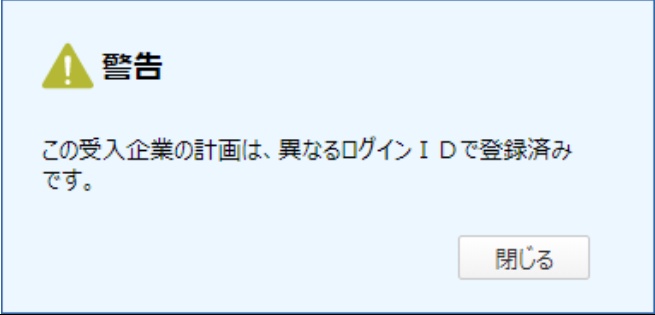
주로 신규 신청이나 변경 신청에서의 「확인」버튼을 눌렀을 때에 표시됩니다.
표시되는 요인
본래 1기업 1ID입니다만, 실수로 다른 어카운트 작성해, 동일 기업으로 ID를 복수 가지고 있는 경우에 표시됩니다.
지금 로그인하고 있는 계정이 확실히 유효한 것(인정 끝나는 등)이면, 경고는 무시하고 진행해도 상관없습니다.
※ 잘못 작성한 계정은 입력 내용을 최대한 비우고 방치됩니다.
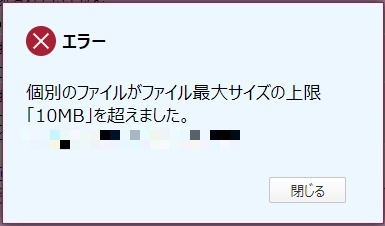
1 파일이 「10MB」를 넘으면 표시됩니다.
대처법
· 파일 용량이 초과되지 않도록 여러 개로 나눕니다.
· 파일을 압축하여 용량을 줄입니다.

반송 항목을 편집하는 동안 "등록"또는 "확인"버튼을 누르면 표시 될 수 있습니다.
메시지에서 "예"를 선택하면 임시로 저장되며 다음 화면으로 이동합니다.
※「아니오」를 선택하면 수정한 개소가 수정전에 돌아오기 때문에, 주의해 주십시오.
되돌아가는 항목의 수정이 끝난 후에도 표시되는 경우가 있습니다만, 메세지로 「예」를 선택해 다음의 화면으로 진행해, 「신청」버튼으로 신청을 완료시켜 주세요.

파일을 첨부하는 동안 나타날 수 있습니다.
대처법
・파일의 장소가 바뀌고 있을 가능성이 있습니다.데스크탑등 알기 쉬운 장소에 보존해, 첨부해 보세요.
· 파일 이름이 변경되었을 수 있습니다. 다시 선택해 보세요.
・회계 소프트로부터 직접 출력한 PDF등은, 가끔 읽어들일 수 없는 것이 있습니다.
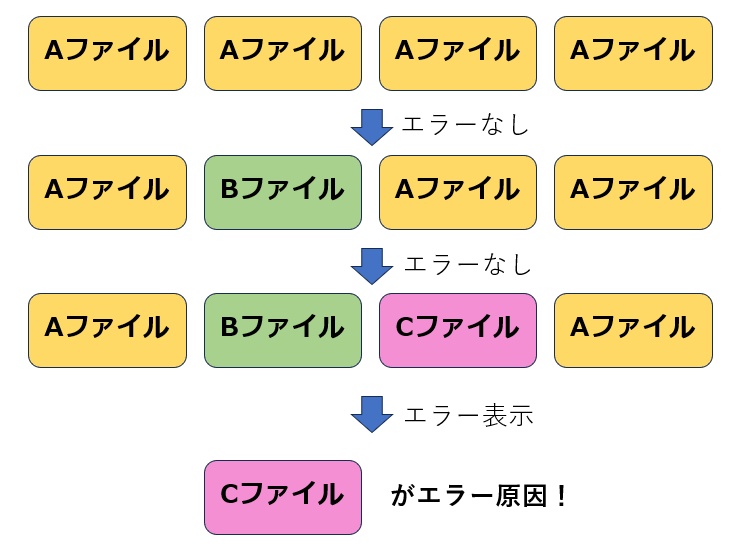
어떤 파일에서 에러가 나오고 있는지 모르는 경우는, 일단 모든 첨부 파일에 같은 파일을 지정해, 우하의 「등록」또는 「확인」버튼을 눌렀을 때에, 에러가 나오는지 어떤지로 확인할 수 있습니다.
오류가 발생하지 않으면 다음 첨부 파일을 지정하고 동일한 동작을 반복합니다.

파일 선택 오른쪽에 항상 '선택되지 않음'이 표시되지만 여기는 오류가 아닙니다.
상단의 「샘플 데이터」는 올바르게 업로드되고 있어 「2번째의 파일이 선택되어 있지 않다」라고 하는 의미입니다.







